Bạn muốn phát trực tiếp game trên Twitch nhưng chưa biết cách sử dụng OBS? Bài viết này sẽ hướng dẫn cách tạo tài khoản, thiết lập OBS đến tối ưu chất lượng stream. Với những mẹo hữu ích, bạn có thể dễ dàng thu hút người xem và nâng cao trải nghiệm stream của mình.
Hướng dẫn cách stream game trên Twitch bằng OBS từ A-Z. Giúp bạn thiết lập phần mềm, lấy stream key và tối ưu hóa chất lượng phát trực tiếp.
Cách stream game bằng Twitch, OBS
Bước 1: Tạo tài khoản Twitch theo hướng dẫn đăng ký Twitch của Tải Miễn Phí.
Bước 2: Tải Open Broadcast về máy.
Bước 3: Trên trang Twitch.tv, kích vào tên tài khoản của bạn và chọn Bảng điều khiển .
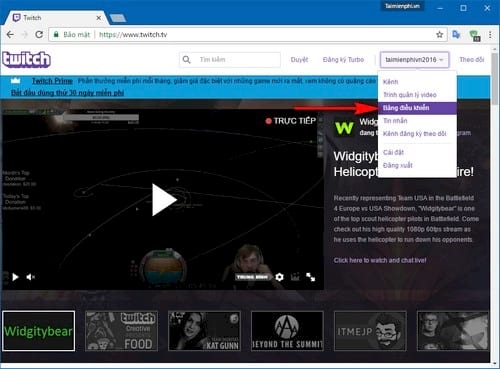
Bước 4: Trong cửa sổ bảng điều khiển, tìm đến mục Mã truyền trực tiếp .
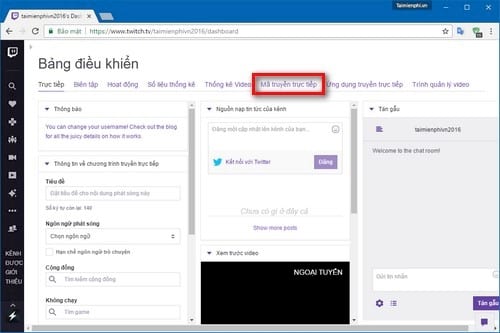
Bước 5: Nhấn Hiển thị mã để được nhận mã truyền trực tiếp từ Twitch.

Bước 6: Ở một hộp thoại cung cấp mã truyền trực tiếp hiện lên, bạn chép Mã truyền trực tiếp và tắt hộp thoại đó đi.

Bước 7: Khởi động công cụ hỗ trợ phát video trực tuyến Open Broadcast Software. Trên màn hình giao diện chính của công cụ chọn Settings .

Bước 8: Trên cửa sổ Settings, chọn mục Stream và thiết lập các cài đặt như trong hình
Stream type: Chọn Streaming Services
Services: Chọn Twitch
Server: Tại đây ưu tiên lựa chọn những hệ thống máy chủ gần nhất với bạn để có tốc độ truyền tải, chất lượng hình ảnh cao nhất. Nếu bạn ở Việt Nam thì mục này nên để Asia : Singapore hoặc Asia : Hong Kong.
Stream key: Tại đây bạn dán mã truyền trực tiếp mà bạn đã copy ở Bước 6 vào ô này.

Sau khi hoàn thiện các thiết lập xong nhấn OK để trở về giao diện chính.
Bước 9: Khi đã thiết lập các thông tin truyền tải lên máy chủ Twitch xong rồi, bạn có thể thực hiện lựa chọn stream game mà mình thích sau đó nhấn Start Streaming để bắt đầu phát video.

Sau khi thực hiện phát sóng, sẽ mất một khoảng thời gian ngắn để dữ liệu được đưa lên và phát trực tiếp trên kênh của bạn.

https://thuthuat.taimienphi.vn/cach-stream-game-bang-twitch-va-obs-don-gian-21914n.aspx
Với hướng dẫn stream game trên Twitch bằng OBS, bạn có thể dễ dàng thiết lập và phát trực tiếp những trận đấu hấp dẫn. Để thu hút nhiều người xem hơn, hãy tối ưu chất lượng stream và tương tác với khán giả trong suốt quá trình phát sóng.